SWF Dosyalarını Windows 10 ve Mac'te Kolaylıkla Oynatmak için En İyi 5 SWF Oynatıcı
Diğer video formatlarından farklı olarak, SWF dosyası farklı türde videolar ve vektör tipi animasyonlar içerir. SWF videolarını görüntülemeniz veya SWF oyunları oynamanız gerekip gerekmediğini, Windows ve Mac'teki en iyi SWF dosyası oynatıcıları hangileridir? SWF videolarını doğrudan çevrimiçi olarak izlemek mümkün mü? En iyi 5 Adobe SWF oynatıcısının incelemesi hakkında daha fazla bilgi edinin ve ihtiyacınıza göre istediğiniz medya oynatıcıyı seçin.
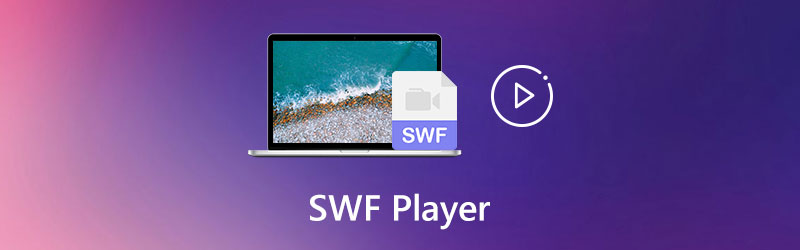
SAYFA İÇERİĞİ
Yazmadan önce, gönderiler için yazılımı nasıl test ediyoruz:
Yasal Uyarı: Web sitemizdeki tüm içerik, editör ekibimizdeki insanlar tarafından yazılmıştır. Yazmadan önce konu hakkında derinlemesine araştırma yaparız. Daha sonra araçları seçip test etmemiz 1-2 günümüzü alıyor. Yazılımı cihaz ve sistem gereksinimleri, işlevler, kullanım deneyimi vb. açısından test ediyoruz. Testimizi daha kapsamlı hale getirmek için, referans amacıyla gerçek kullanıcıların deneyimlerini toplamak amacıyla G2, Trustpilot vb. gibi inceleme web sitelerini de inceliyoruz.
Bölüm 1: Windows ve Mac için En İyi 3 SWF Oynatıcı
Yöntem 1: Vidmore Player
Vidmore Oynatıcı SWF videoları ve diğer video formatlarının yanı sıra Blu-ray veya DVD disk, klasörler ve ISO dosyalarını yüksek kalitede oynatmak için çok yönlü bir SWF oynatıcıdır. Videoları yüksek kaliteli görüntü oynatma ve mükemmel ses ile işlemenizi sağlar. Elbette, altyazıları seçebilir, ses parçasını değiştirebilir, görüntü efektlerini ayarlayabilir ve daha fazlasını yapabilirsiniz.
- SWF dosyalarını orijinal video ve ses kalitesiyle oynatmanızı sağlar.
- Ses ve video parçasını, kanalı, altyazıyı, efektleri ve ekran boyutunu ayarlayın.
- 4K / 1080P / 720P SWF dosyalarını ve gelişmiş ses kod çözme özelliğini destekleyin.
- Tek bir tıklama ile istenen bölüme hızlı bir şekilde gitmek için hızlı gezinme sağlayın.
SWF Dosyaları Windows ve Mac'te Nasıl Oynanır
Aşama 1: SWF dosya oynatıcısını Windows veya Mac'inize indirdikten sonra, programı başlatabilir ve Açık dosya SWF dosyalarını içe aktarmak için menü.

Adım 2: SWF oynatıcı, SWF filmlerini otomatik olarak görüntülemenizi sağlar. Ayrıca ses ve video parçasını, kanalı, altyazıyı, efektleri ve ekran boyutunu önceden ayarlayabilirsiniz.

İçin ayrıntılı adımlar bulun videoya altyazı ekle.
Yöntem 2: SWF File Player ile SWF Oyunu Nasıl Oynanır
SWF File Player, SWF dosyalarını açan ve dosya başlığından meta veri etiketlerini okuyan ücretsiz bir SWF oynatıcısıdır. SWF içeriğine uyması için program penceresini otomatik olarak yeniden boyutlandıracaktır. İşte SWF oyunlarını oynama yöntemi.
Aşama 1: SWF oynatıcıyı indirdikten sonra, Dosya menü ve Açık öğe, açmak istediğiniz dosyayı seçin, program dosyanız hakkında bir meta veri etiketi mesaj kutusu gösterecektir.
Adım 2: Ardından Oyna SWF içeriğini göstermek için düğme, SWF dosyanız Flash oyun ise, şimdi oynamaya başlayabilirsiniz. Ek olarak, F11 kısayol tuşunu kullanarak tam ekran moduna geçebilirsiniz.
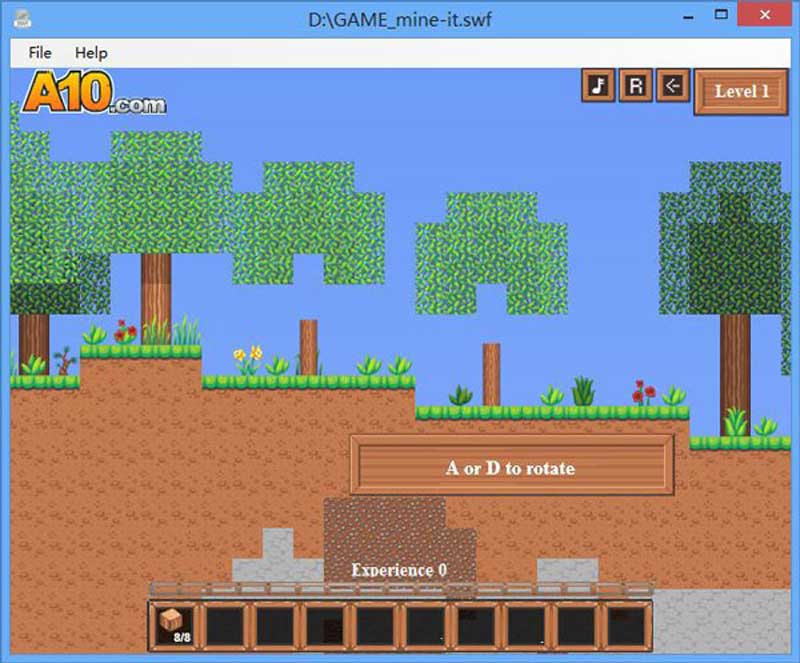
Yöntem 3: GOM Player ile SWF Çevrimiçi Oynama
SWF flash oyun dosyalarına gelince; GOM Player, dikkate almanız gereken istenen SWF oynatıcı olmalıdır. Masaüstü oynatıcı üzerinden kontrol oynatmaya erişmek için bir GOM uzaktan kumandası vardır.
Aşama 1: Bilgisayarınızda istikrarlı bir oynatma deneyimi için bilgisayarın İnternet bağlantısına sahip olduğundan emin olun. YouTube'u açın ve YouTube videosunun URL'sini kopyalayın.
Adım 2: GOM Player'a gidin ve imleci SWF dosyası Player penceresinin üzerine getirin. Kullanıcı arayüzüne sağ tıklayın ve URL seçeneği Açık seçeneği.
Aşama 3: Bundan sonra, YouTube video URL'sini sağlanan sütuna yapıştırabilirsiniz. Sonra tıklayabilirsiniz tamam Program içindeki çevrimiçi SWF videosunu oynatmak için düğmesine basın.
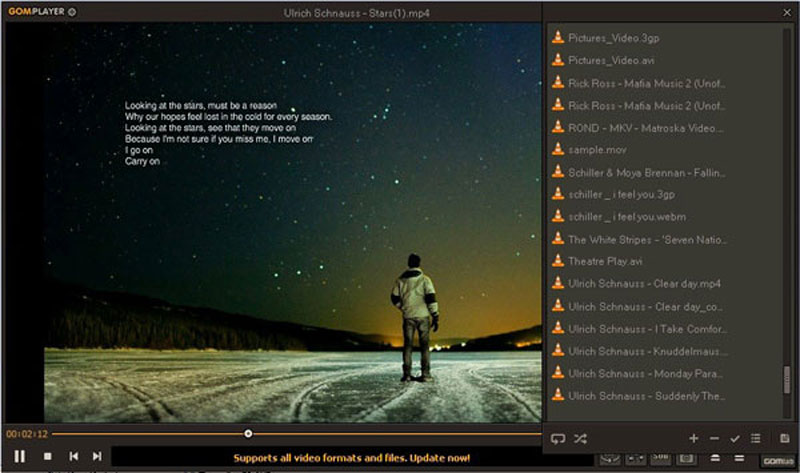
İlgileniyor olabilirsiniz: Google Meet nasıl kaydedilir
Bölüm 2: SWF Dosyalarını Çevrimiçi Oynatmak Mümkün mü
SWF dosyalarını çevrimiçi oynatmak mümkün mü? Evet. Videoları izlemek ve oyun oynamak için SWF oynatıcı olarak SWF videolarını Adobe Flash Player eklentisine sahip bir web tarayıcısına sürüklemeniz yeterlidir.
Yöntem 4: Windows'ta Bir Tarayıcı Nasıl SWF Oynatıcıya Dönüştürülür
Bir Chrome, Edge, Safari veya hatta IE'niz olsun, bir tarayıcıyı Windows 10'da kolaylıkla bir SWF dosya oynatıcısına dönüştürmek üzere Adobe Flash Player'ı indirmek için çevrimiçi olarak SWF dosyasına tıklayabilirsiniz.
Aşama 1: Bir SWF dosyasını çevrimiçi oynatmanız gerektiğinde, videonun URL'sini sütuna girebilirsiniz. Eklenti indirilmediyse veya etkinleştirilmediyse, yükleyiciyi indirmek için kılavuzu takip edebilirsiniz.
Adım 2: Google Chrome tarayıcınızı açın, adres çubuğuna chrome: // settings / content yazın ve Enter tuşuna basın. Bul Flaş oynatıcı ayarları. Seçiniz Sitelerin Flash çalıştırmasına izin ver, ardından Bitti Değişikliği kaydetme seçeneği.
Aşama 3: Elbette şunu da tıklayabilirsiniz: İstisnaları yönetin Flash Player'a izin veren web sitelerini eklemek için düğme. Bundan sonra, Bitti Değişikliği kaydetme seçeneği.
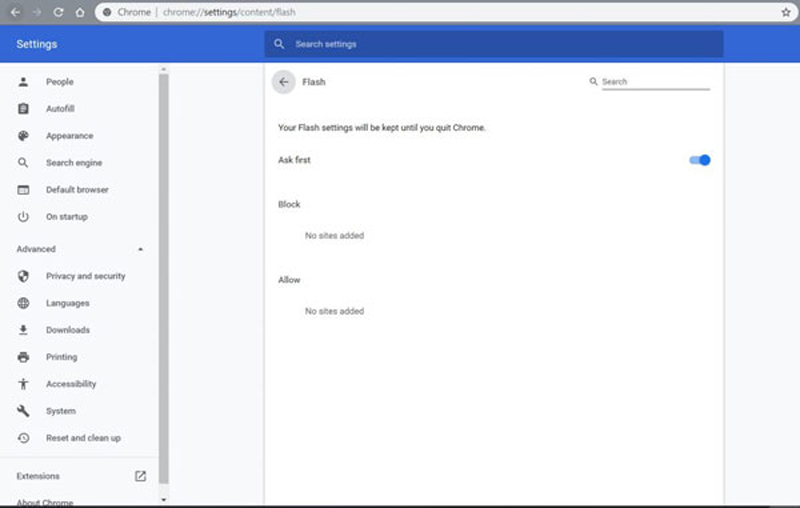
Yöntem 5: Mac'te Safari ile SWF Dosyası Nasıl Açılır
SWF dosyasını Safari ile açamazsanız, önceden Adobe Flash Player'ı etkinleştirmelisiniz. Aşağıda, MacBook'unuzdaki Safari'yi Mac için bir SWF oynatıcıya dönüştürmek için ayrıntılı işlem verilmiştir.
Aşama 1: Safari MacBook'unuzdaki tarayıcı. Apple menüsünün yanındaki Safari simgesine gidin ve Tercihler Adobe Flash Player'ı etkinleştirme seçeneği.
Adım 2: Seç Web siteleri menüsüne gidin ve aşağı kaydırarak Adobe Flash Player Eklenti içindeki sol sütundaki seçenek. Safari'de Adobe Flash Player'ı etkinleştirmek için onay kutusuna tıklayın.
Aşama 3: Ayrıca, Adobe Flash Player'ın belirli web sitelerini ziyaret ettiğinizde çalıştığından emin olmak için ayrıntılı ayarları da kontrol etmelisiniz. Ardından Safari'yi bir SWF oynatıcıya dönüştürebilirsiniz.
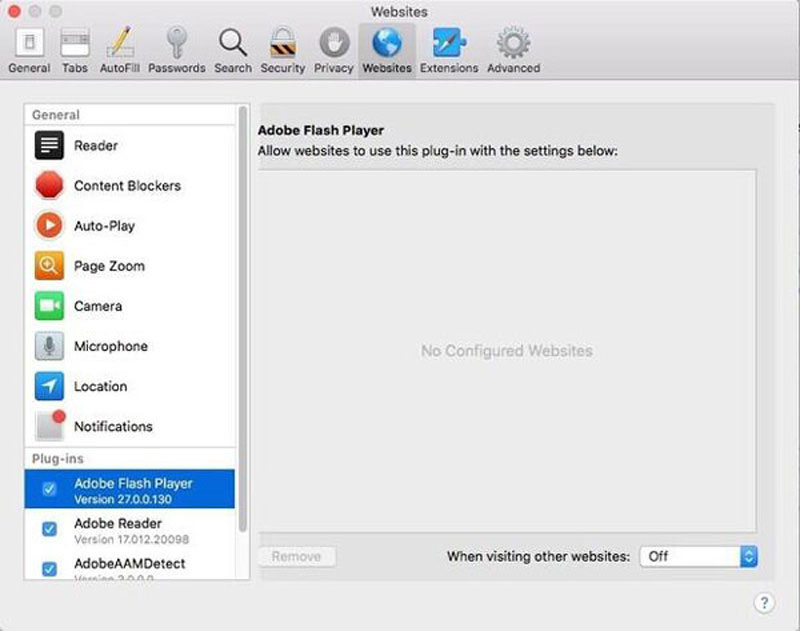
Bölüm 3: Adobe SWF Player hakkında SSS
1. Adobe SWF Formatı nedir?
SWF, ShockWave dosyası olarak da bilinen Küçük Web Formatı'nın kısaltmasıdır. Farklı türde videolar ve vektörler içeren Adobe flash dosya formatına dayanmaktadır. Diğer video dosyası formatlarından farklı olarak, SWF oynatıcılar, videoları izlemek veya oyunları istendiği gibi oynatmak için Adobe'nin kodeklerini veya eklentilerini içermelidir.
2. SWF Dosyaları Yeni Edge ile Neden Açılamıyor?
Elbette, yeni Edge, SWF dosyalarını izlemek için varsayılan SWF dosyası oynatıcısıdır. Ancak güzel bir görsel-işitsel deneyime sahip olmak için varsayılan olarak Flash'ı engeller. Tarayıcının ayarlarına gidin ve özelliği etkinleştirin. Dahası, çalışmasını sağlamak için Edge mağazasından istediğiniz bir eklentiyi de arayabilirsiniz.
3. Hangisi Daha İyi, Çevrimiçi SWF Oynatıcı veya Profesyonel SWF Oynatıcı?
Küçük bir SWF dosyanız veya çevrimiçi bir SWF dosyanız olduğunda, çevrimiçi SWF oynatıcı her zaman ilk seçenek olmalıdır. Videoları oynatmak için yalnızca eklentiyi etkinleştirmeniz gerekir. Ancak çökme sorunları, sık güncellemeler veya ara sıra oluşan kararlılık sorunu, güzel bir görsel-işitsel deneyim için profesyonel SWF oynatıcısına başvurmalısınız.
4. Neden SWF'yi seçip başka bir formata dönüştürmeyesiniz?
SWF vektör tabanlıdır. Bu formattaki görüntüler, farklı ekran boyutlarına uyacak şekilde kolayca ölçeklendirilebilir, ancak görüntü çok keskin kalır. Ve SWF dosyaları oldukça hızlı yüklenir ve çeşitli saydamlık seçenekleri sunar. Bu avantajlar, SWF'yi bazen vazgeçilmez kılar.
5. VLC, SWF dosyalarını oynatabilir mi?
VLC, Windows veya Mac'te SWF dosyalarını açmanıza sorunsuz bir şekilde yardımcı olabilir. Bilgisayarınızda SWF dosyasını bulun ve üzerine sağ tıklayın. Seçmek Bununla aç > Daha fazla uygulama > Açık, ardından SWF dosyanızı oynatmak için VLC'yi seçin. Veya VLC Player'ı açıp tıklayabilirsiniz. Medya > Açık dosya, ardından açmak istediğiniz dosyayı bulun.
Sonuç
SWF dosyalarını oynatmanız gerektiğinde, makaleden Windows ve Mac'teki en iyi 5 SWF oynatıcı hakkında daha fazla bilgi edinebilirsiniz. SWF oyunlarının keyfini çıkarmanız gerekiyorsa, varsayılan tarayıcılardan yararlanabilirsiniz. Vidmore Player, orijinal video kalitesiyle SWF filmlerinin keyfini çıkarmanızı sağlayan çok yönlü bir SWF oynatıcıdır.
SWF İpuçları
-
SWF Çözümleri
-
Video oynatıcı
-
Videoyu şununla kırp:


